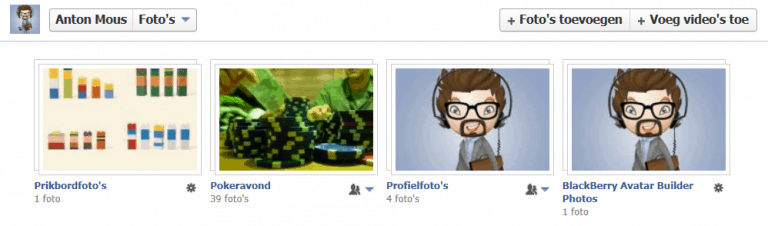Basisfunctionaliteiten (1)
Als je eenmaal je profiel hebt aangemaakt en je eerste vrienden hebt toegevoegd, kun je aan de slag met Facebook. Op deze en de navolgende pagina zal ik een opsomming geven van de belangrijkste functies.Berichten schrijven
Wellicht een van de belangrijkste en meest gebruikte toepassing van Facebook is het schrijven van berichten. Op de tijdlijn van je eigen profiel kun je een bericht achterlaten, bijvoorbeeld over wat je op het moment van schrijven aan het doen bent. Dergelijke berichten noemen we een statusupdate. Uiteraard kun je ook andere soorten berichten schrijven, bijvoorbeeld hoe je dag was, hoe je sollicitatie verliep, hoe je je voelt, over die oude kennis die je vandaag op straat tegenkwam, etc.
Zodra je een statusupdate hebt geplaatst op je tijdlijn, kunnen je Facebookvrienden deze nalezen. Zij kunnen op hun beurt weer reageren op jouw bericht door een reactie achter te laten. Het is overigens ook mogelijk dat Facebookgebruikers die je niet kent een reactie plaatsen. Als deze mensen via een van hun Facebookvrienden kennis nemen van jouw bericht, kunnen zij daarop reageren. Je kunt je berichten op ieder moment aanpassen of verwijderen. In het hoofdstuk over privacyinstellingen zal ik aangeven hoe je kunt voorkomen dat anderen een bericht op je tijdlijn kunnen plaatsen.
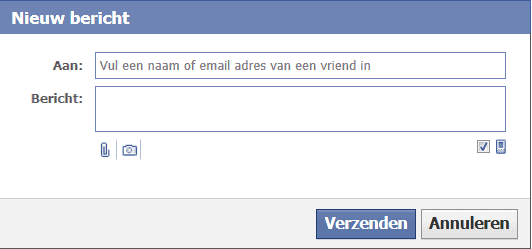
Liken
Naast een geschreven reactie kunnen gebruikers ook op de "Vind ik leuk" link klikken. Iedereen ziet dan in een oogopslag dat je de statusupdate van een van je Facebookvrienden waardeert. Het is tevens mogelijk om de Facebookpagina van een commercieel bedrijf te liken. Hier zitten wel haken en ogen aan. Als je op de Like-knop drukt, staat Facebook toe dat deze bedrijven dan je profielnaam en -foto gebruiken om reclame te maken voor hun pagina. Deze optie kun je uitschakelen, maar meer daarover lees je meer op de pagina privacyinstellingen.
Links delen
Naast een statusupdate is het ook mogelijk om andere zaken te delen. Heb je een leuke foto voorbij zien komen op Facebook, een goed opinieartikel gelezen of een te gekke video gezien op YouTube, dan kun je deze met al je vrienden delen.
Het delen van deze content kan op enkele verschillende manieren. De meest voor de hand liggende manier is door een berichtje te plaatsen met een URL op je prikbord. Dan kunnen al je Facebookvrienden deze link openen en zelf nalezen/bekijken. Als je bepaalde content met een specifieke gebruiker of gebruikers wilt delen, kun je deze persoon/personen een privéberichtje sturen. Een tweede mogelijkheid om content met enkele gebruikers te delen, is door een link op hun tijdlijn te plaatsen. Ten slotte is het mogelijk om een bericht of content met een bepaalde groep vrienden te delen. Verderop in deze handleiding zal ik daar dieper op ingaan.
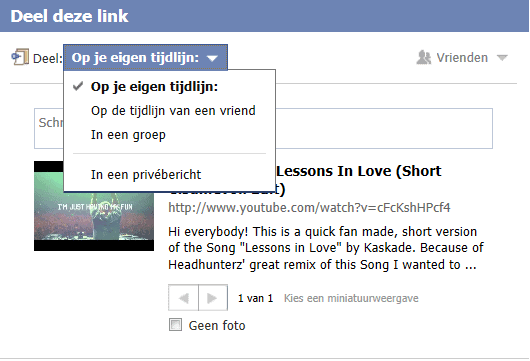
Bedenk dat het in theorie mogelijk is om op deze manier malware te verspreiden en malafide links te delen. Een goede virusscanner is dus zeker geen overbodige luxe. Maar gelukkig neemt Facebook ook volop maatregelen om dit soort praktijken tegen te gaan. Onlangs kondigde het bedrijf aan dat het gaat samenwerken met Sophos, Microsoft, McAfee, TrendMicro en Symantec om de veiligheid voor haar gebruikers te garanderen. Deze bedrijven delen hun database van verdachte links met Facebook, zodat het sociale netwerk deze kan verwerken in haar eigen beveiligingssoftware. Daarnaast biedt Facebook haar gebruikers in de toekomst de optie om een demoversie van de beveiligingspakketten van deze bedrijven te downloaden.
Updates weergeven
Als een van je Facebookvrienden op een statusupdate reageert, verschijnt dit bericht onder het kopje ‘Meldingen’. Deze optie staat linksboven in de hoek vermeld (wereldbol-icoontje). Tevens is het mogelijk dat je een e-mail ontvangt zodra een van je vrienden een bericht plaatst. Bij je accountinstellingen staat de optie ‘Meldingen’. Daar kun je ingeven wanneer Facebook je wel en niet via een e-mail op de hoogte stelt van statusupdates. Hetzelfde geldt voor wanneer je Facebookvrienden foto’s, links, video’s of reacties plaatsen. Het is verstandig om na het aanmaken van je profiel direct hier wat wijzigingen aan te brengen als je wil voorkomen dat je inbox volstroomt met notificatieberichten.
Ten slotte is het mogelijk om aan te geven dat je statusberichten van een bepaalde vriend niet in het nieuwsoverzicht wil zien. Daarvoor ga je naar de lijst van je Facebookvrienden en ga je met de cursor op de naam van deze persoon staan (niet op de naam klikken!). Vervolgens zweef je met de cursor boven de box ‘Vrienden’. Dan zie je een schermpje verschijnen waarin de optie ‘Weergeven in nieuwsoverzicht’ is aangevinkt. Als je daar op klikt, schakel je deze functie uit. Uiteraard kun je deze functionaliteit op ieder gewenst moment weer inschakelen.
Bestanden delen
Naast foto’s, video’s en artikelen is het sinds mei 2012 tevens mogelijk om bestanden te delen met één of meerdere personen. Twee typen bestanden zijn uitgesloten om te delen: installatieprogramma’s (.exe) en muziek. Facebook heeft daartoe besloten om digitale piraterij niet te faciliteren. De maximale grootte van bestanden die gebruikers met elkaar kunnen delen is 25 MB.
Aan de linkerkant van het hoofdscherm staat de optie ‘Berichten’. Als je daarop en vervolgens op ‘+ Nieuw bericht’ klikt, kun je berichten, links, foto’s en/of bestanden met bepaalde vrienden delen. Daarvoor hoef je alleen hun namen of e-mailadressen in te voeren. Vervolgens kun je een bericht schrijven en je bestand(en) toevoegen. Dat laatste doe je door op het paperclipje te klikken en het bestand te selecteren.
Fotoalbums aanmaken
Naast een enkele foto kun je tevens een groot aantal foto’s van een bepaalde gebeurtenis delen. Je doet er dan verstandig aan om een fotoalbum voor deze gelegenheid of activiteit aan te maken. Daarvoor ga je naar je eigen profiel toe, klik je op foto’s en ten slotte op ‘+ Foto’s toevoegen’. Dan selecteer je één voor één de foto’s die je aan het album wil toevoegen. Tevens kun je bij iedere foto een beschrijving toevoegen van wat erop te zien is en op welke locatie de foto is geschoten. Ten slotte kun je voor ieder fotoalbum een korte beschrijving opnemen.